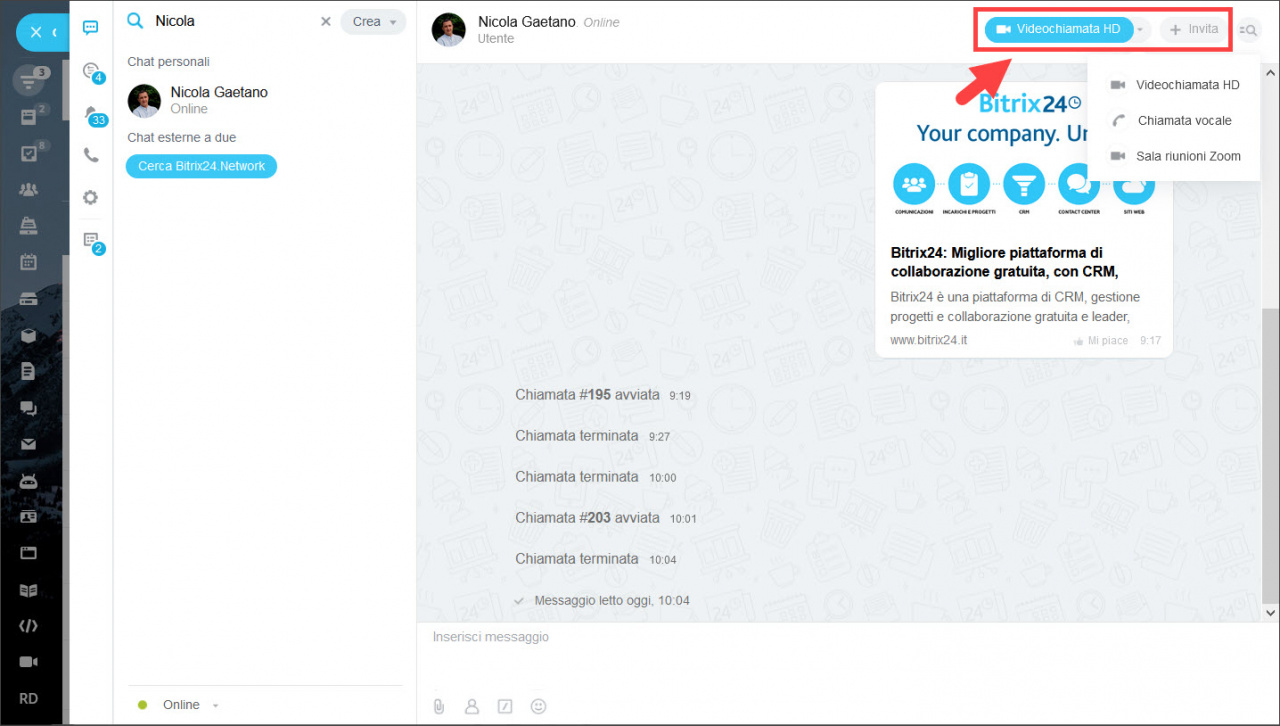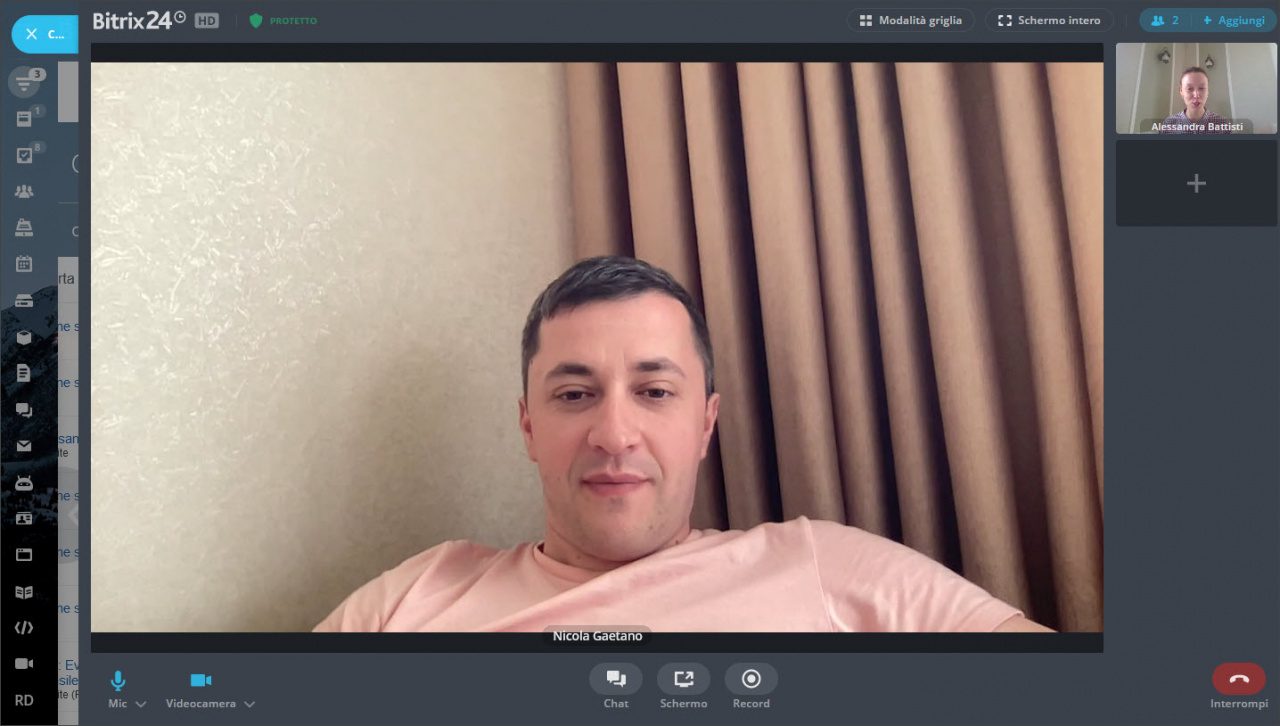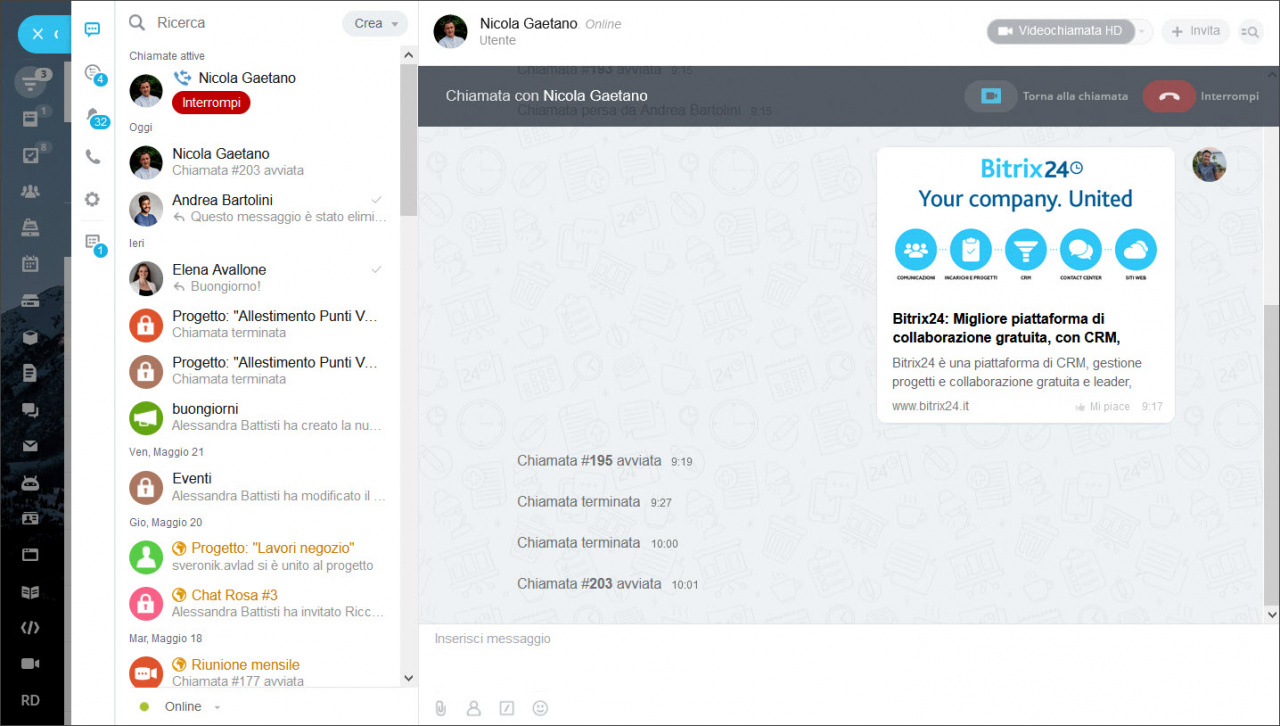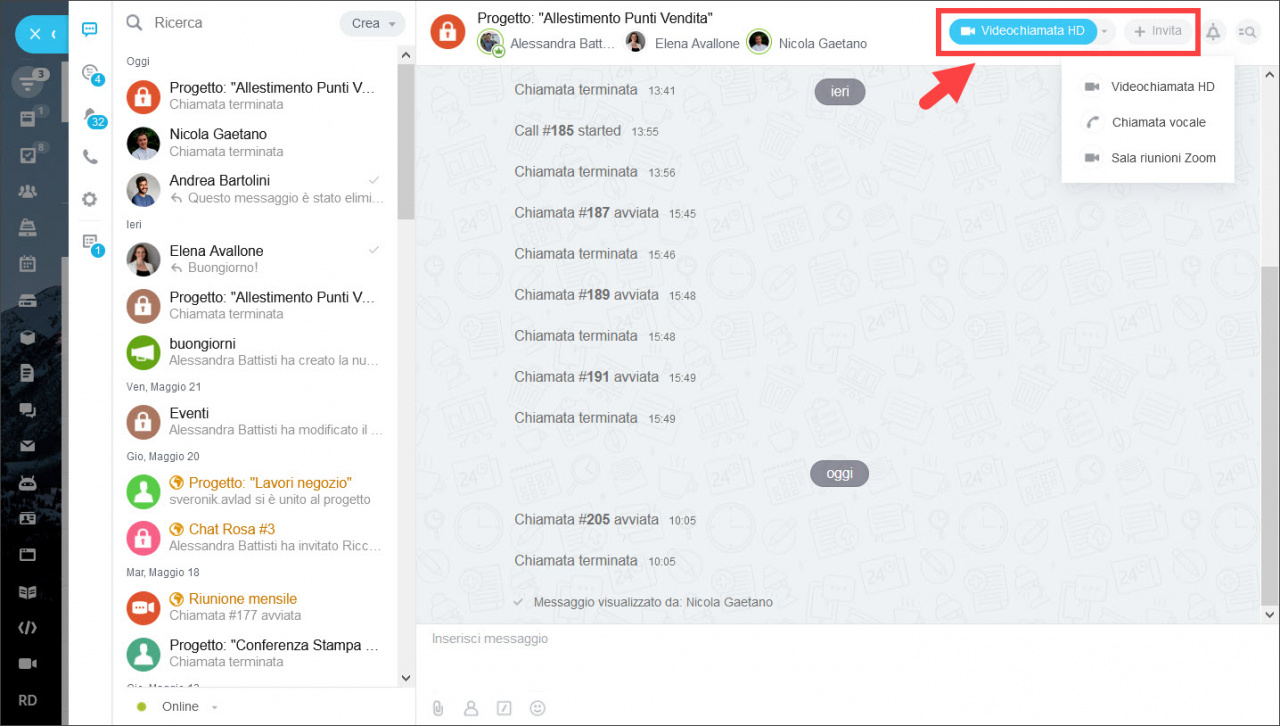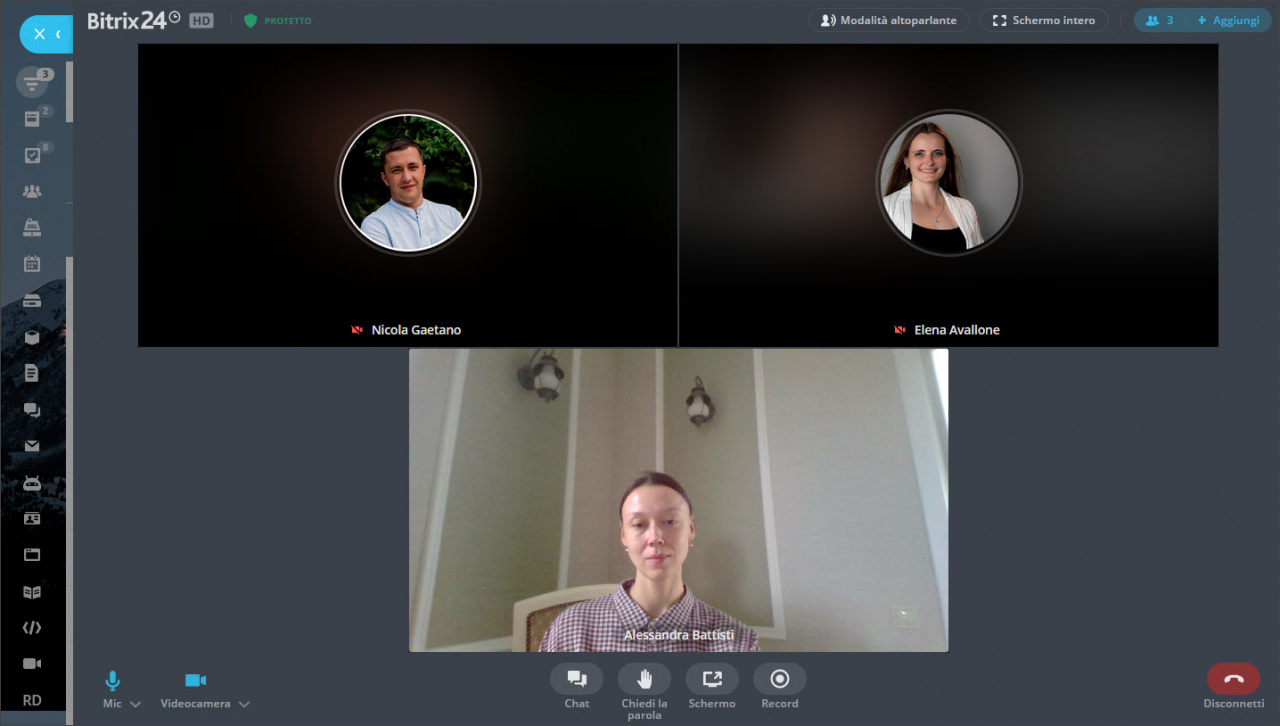Chiamate e videochiamate uno a uno
Per chiamare un dipendente:
- Trova il dipendente nell’elenco dei contatti del Messenger > clicca su Videochiamata HD o Chiamata vocale:
Consenti l’accesso alla videocamera e al microfono. In seguito, verrà stabilita la connessione e si aprirà una finestra della videochiamata.
Durante la chiamata puoi accedere alla chat e inviare messaggi. In questo caso la finestra della chiamata non si chiude, ma viene ridotta a un pannello nella parte superiore della finestra della chat. Continuerai, comunque, a sentire il tuo interlocutore.
Durante la chiamata puoi invitare altri utenti.
Videochiamate di gruppo
Per una videochiamata o chiamata vocale di gruppo occorre creare una chat, invitare i tuoi colleghi, dopodiché fare clic su Videochiamata HD o Chiamata vocale:
Durante la videochiamata puoi invitare anche altri utenti o abbandonarla in qualsiasi momento.
La chiamata di gruppo per i dipendenti nel browser si apre nella stessa chat:
Caratteristiche delle chiamate di gruppo:
- Puoi avviare le chiamate da chat pubbliche e private.
- Le chiamate sono disponibili nella versione web, nell’app desktop e mobile di Bitrix24.
- Esiste un limite sul numero di partecipanti alla chiamata: 48 utenti - alle tariffe commerciali e nella versione On Premise di Bitrix24; 12 utenti - nel piano Free. Per maggiori informazioni, ti invitiamo a consultare la tabella comparativa dei piani.
- Nella chat con un numero di partecipanti sopra il limite, la chiamata di gruppo è possibile solo tramite conferenza Zoom.
- La durata delle chiamate e delle videochiamate non è limitata.
- Le chiamate e videochiamate di gruppo possono essere registrate solo nell’app desktop di Bitrix24 per Windows e Mac.
Pannello di controllo della chiamata
Durante la chiamata sul pannello di controllo trovi i pulsanti per gestire le modalità di chiamata e accedere alle funzionalità avanzate.
- Modalità altoparlante/griglia: modifica la disposizione delle finestre degli interlocutori.
- Schermo intero: la finestra della chiamata occupa l’intero schermo.
- Aggiungi: aggiungi un utente alla chiamata.
- Mic: disattiva o attiva il microfono. Puoi anche selezionare un microfono se nel sistema ce ne sono diversi.
- Videocamera: disattiva o attiva la videocamera. Puoi anche selezionare una videocamera se nel sistema ce ne sono diverse.
- Chat: accedi alla chat senza disconnetterti.
- Chiedi la parola: informa i tuoi interlocutori che vorresti dire qualcosa senza interrompere. Disponibile nella chiamata tra più di 2 partecipanti. Vedrai un’apposita icona.
- Schermo: attiva la condivisione dello schermo durante la chiamata.
- Record: puoi registrare le chiamate nell’app desktop di Bitrix24 per Windows e Mac.
- Disconnetti: chiudi la chiamata.
Anche quando la finestra della chiamata è ridotta a un pannello, sono disponibili alcuni pulsanti:
- Pannello: fai clic sul pannello per tornare alla finestra della chiamata.
- Torna alla chiamata: apri la finestra della chiamata.
- Interrompi: chiudi la chiamata.
Puoi trovare i requisiti tecnici per effettuare le videochiamate e chiamate vocali nell’apposito articolo.
Ti consigliamo di leggere anche:
- Videochiamate nell’app mobile Bitrix24
- Videochiamate nell’app desktop Bitrix24
- Condivisione dello schermo